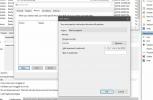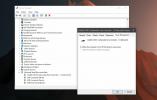Kratek pregled zaklenjenega zaslona Windows 8
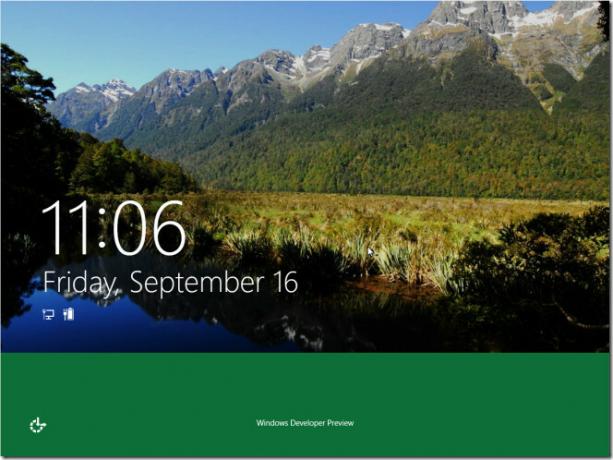
Zaklenjen zaslon za Windows 8 je zasnovan z uporabniškim vmesnikom Windows Phone 7 Metro in je optimiziran tako za tablične računalnike kot za uporabnike osebnih računalnikov. Novi zaklenjeni zaslon vključuje dve glavni komponenti; slika zaklenjenega zaslona z dinamičnimi baterijami in omrežnimi ikonami ter znački o stanju sporočila in prijavnim zaslonom za vnos gesla za prijavo v Windows 8. Drug omembe vreden vidik zaklenjenega zaslona Windows je, da omogoča aplikacijam prikazovanje obvestil, povezanih z njihovimi različnimi nalogami in funkcijami. Funkcija obveščanja je zelo nastavljiva; lahko vse podprte aplikacije pošljete obvestila na zaklenjeni zaslon ali ročno izberete aplikacije s seznama aplikacij.
Ta vodnik je del naše serije o podrobnem poročilu o novih funkcijah in izboljšavah sistema Windows 8.
- Kako namestiti Windows 8 na VirtualBox
- Kaj je novega v namizju sistema Windows 8, zaženite iskanje in meni »Start«
- Celoten vodnik za Windows 8 Explorer, nova orodja in možnosti traku
- Celoten vodnik za upravitelja opravil Windows 8, nove funkcije in možnosti
- Nastavitve računalnika Windows 8 [Celoten vodnik]
- Kako osvežiti ali ponastaviti računalnik Windows 8 [Celoten vodnik]
- Vse o Windows 8 FileName trki in pogovorno okno za kopiranje / premikanje
- Celoten vodnik za zagonski meni sistema Windows 8
- Sinhroniziranje uporabniških nastavitev sistema Windows 8 med osebnimi računalniki in tabličnimi računalniki prek Windows Live ID
- Hiter pregled zaklenjenega zaslona Windows (trenutno gledano)
- Celoten vodnik za varnostno kopijo zgodovine datotek Windows 8
Funkcije in možnosti zaklenjenega zaslona
Prilagoditve, povezane z zaklenjenim zaslonom, se lahko izvajajo od Nadzorna plošča podzemne železnice; omogoča preklapljanje med privzetimi slikami zaklenjenega zaslona, izbiro ozadja v lokalnem imeniku in izbiro katere koli tretje aplikacije za pošiljanje obvestil na zaklenjeni zaslon.
Če želite spremeniti privzeto sliko zaklenjenega zaslona in izbrati obvestila o aplikacijah, odprite nadzorno ploščo Metro v meniju za okna in izberite Prilagodi.

Zdaj kliknite povezavo Zaklenjen zaslon, da si ogledate in preklopite med privzetimi slikami zaklenjenega zaslona. Ko izberete sliko, bo hitro nadomestila privzeto ozadje zaklenjenega zaslona. Če želite izbrati sliko iz lokalnih imenikov, kliknite Brskaj in izberite katero koli sliko s trdega diska. Spodaj Obvestila o zaklenjenem zaslonu, lahko izberete aplikacijo za prikaz obvestil. Dovoli lahko do 6 aplikacijam, da na zaklenjenem zaslonu prikazujejo značko stanja.
Zaslon za zaklepanje gesla za slike
Windows 8 je zasnovan tako za osebne računalnike kot tablične računalnike. Poleg besedilnih možnosti zaklenjenega zaslona vključuje dva nova načina za prijavo v Windows iz vmesnika zaslona na dotik. Te vrste zaklenjenih zaslonov vključujejo Prijava PIN kode prijava za geslo za slike in kretnje.
Če uporabite možnost zaklenjenega zaslona, ki temelji na potezi slike, lahko preprosto vključite katero koli sliko v besedilo zaklenjen zaslon, za katerega je potrebno vnesti geslo računa Windows Live, geslo lokalnega računa ali PIN Koda. Če želite nastaviti zaklenjeni zaslon, ki temelji na potezi slike, odprite uporabniška okna z nadzorne plošče metroja in v glavnem oknu kliknite Ustvari geslo za sliko.

V nadaljevanju vnesite geslo računa Windows Live ali Local, če želite nadaljevati. Ko končate, kliknite Izberi sliko in ustvarite geslo za sliko.

Zdaj izberite lokacijo, ki jo želite nastaviti kot zaklenjen zaslon z lokalne lokacije. Ko je izbran, kliknite V redu in nato Uporabi to sliko.

Naslednji korak je ustvarjanje gibov, ki bodo delovali kot geslo. Z njim lahko narišete 3 kretnje v poljubni obliki in kombinaciji, npr. Ravne črte, krogi, pipe itd. Priporočljivo je, da si zapomnite vsak atribut geste, vključno z velikostjo, položajem na sliki in smeri, saj bo kombinacija teh lastnosti postala del gesla za sliko. Ko končate risanje, jih narišite na izbrano sliko in kliknite V redu, da končno nastavite zaslon za zaklepanje gesla za sliko.
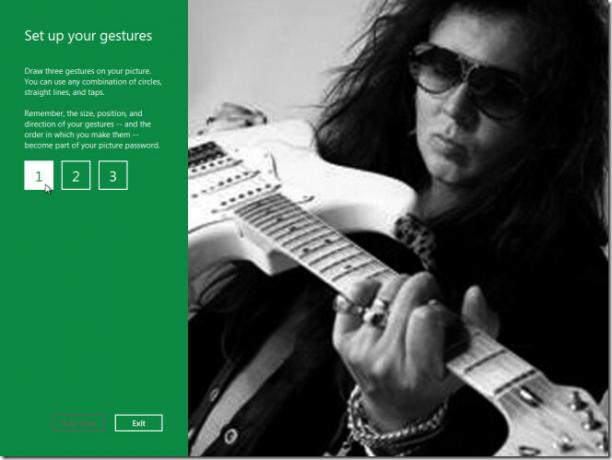
Na zaklenjenem zaslonu boste videli možnost prijave z vnosom gesla za sliko. Izberite to možnost in na sliki narišite pravilne poteze za prijavo v Windows.
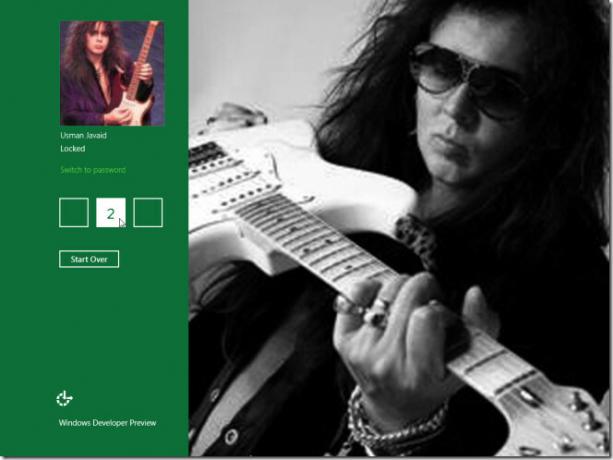
Zaklenjeni zaslon Windows 8 prinaša estetsko privlačen zaklenjeni zaslon sistema Windows Phone 7 skupaj s koristnim funkcije za uporabnike osebnih računalnikov in tabličnih računalnikov, na primer geslo za slike, obvestilo o aplikaciji in status značko.
Iskanje
Zadnje Objave
Kako samodejno izbrisati datoteke, starejše od X dni v operacijskem sistemu Windows 10
Windows 10 ima imenovano funkcijo Skladiščenje Sense, ki sprosti pr...
DXVA Checker: Ugotovite, ali vaš CPU / GPU podpira DirectX Video Acceleration
S pojavom video vsebin visoke ločljivosti je CPU-jem postalo precej...
Kako popraviti odklop brezžične miške USB v operacijskem sistemu Windows 10
Gosenice se razlikujejo po kakovosti; nekateri so odlični, drugi pa...